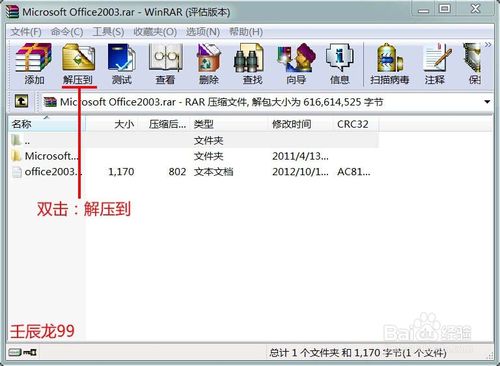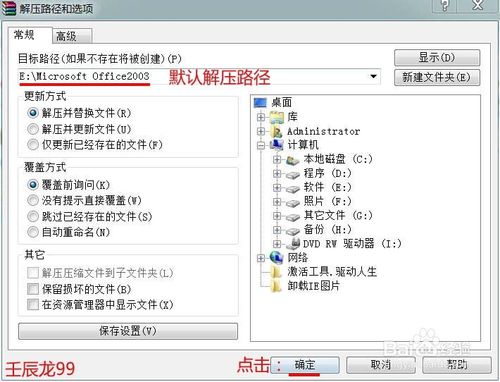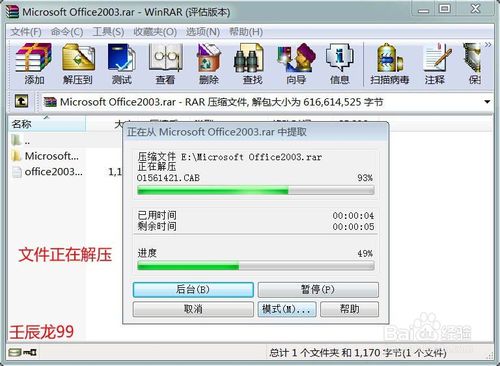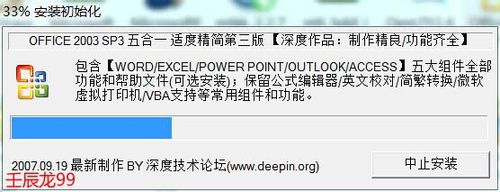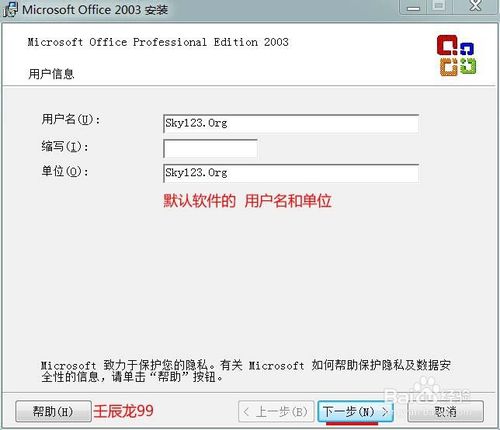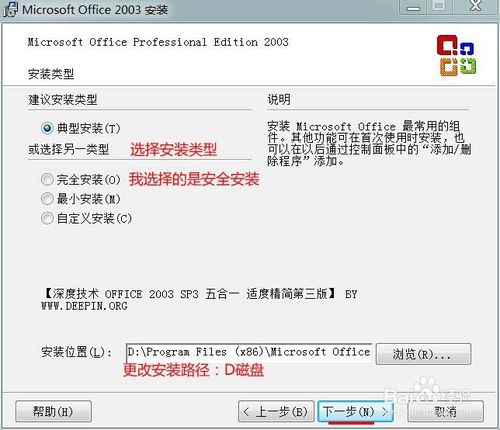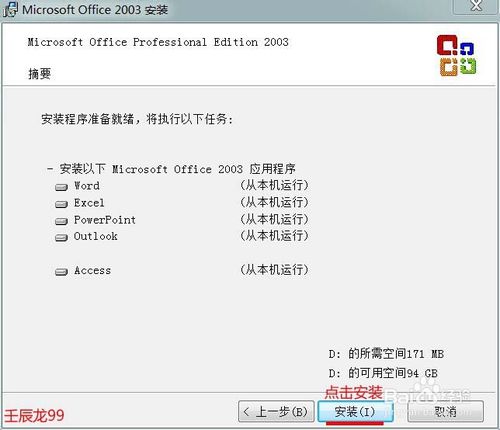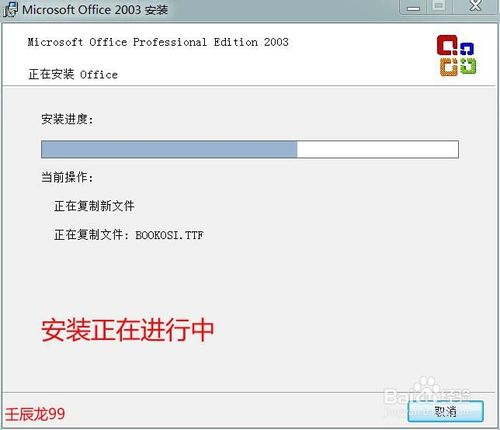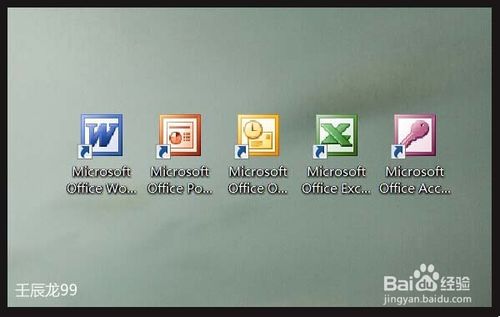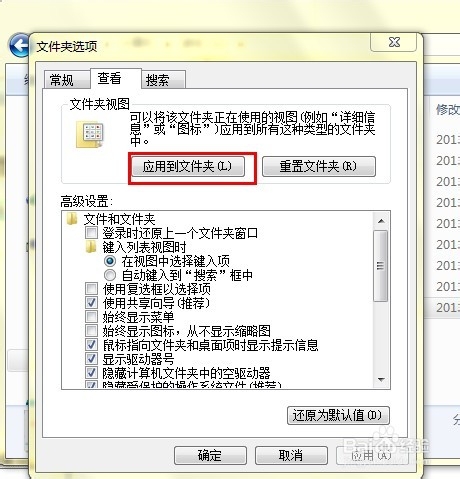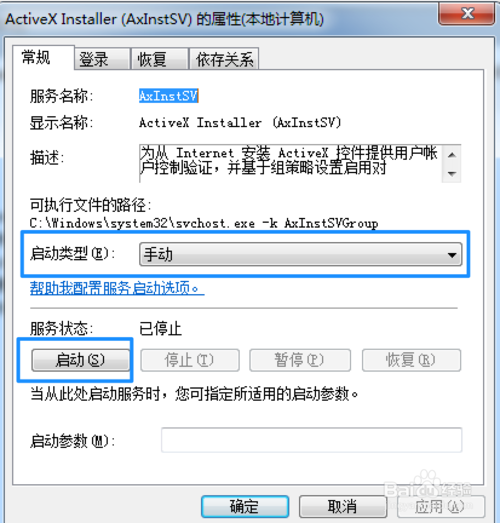用U盘从原来Windows XP系统转移来的office 2003软件安装包,在我的Windows 7系统上由于软件与系统不兼容而不能安装,在百度知道得到知友的帮助,给我发来了一个office 2003软件的安装包,下面是我安装office 2003软件的全过程:
工具/原料
-
硬件:电脑
-
操作系统:Windows 7
方法/步骤
- 1
Windows7系统安装office 2003软件全过程
第一步:解压压缩文件:
- 2
第二步:安装office 2003软件:
1)左键双击office 2003图标;
- 3
2)默认软件的用户名和单位,点击:下一步;
- 4
3)在弹出的office 2003安装窗口,选择安装类型(我选择的是完全安装),更改软件安装路径为:D,再点击:下一步;
- 5
4)我们在弹出的安装窗口,点击:安装;
- 6
5)office 2003软件安装正在进行中;
- 7
6)软件安装完成,点击:完成,结束office 2003安装程序。
- 8
回到桌面可以看到office 2003程序的运用图标。
上述即office 2003软件安装的全过程,不到之处,敬请批评指正,谢谢!
注意事项
-
如果有用,请点【赞】 如果需要,请点【收藏】 如要交流,请点【关注】 谢谢【评论】